Taskbar brevis in Fenestra 10!
Ratio operating ratio non fuit popularis Fenestra 10 Aliquam sit amet est sed magna suscipit aliquam. Apta programmate et scientia simplici, potes customize Fenestra 10 usque ad certum gradum. mekn0 antea quaedam articulos in Fenestra customising 10 communicavit, et hodie discimus quomodo ad ambages angaria.
Non solum negotium breves clausuras adstringit, sed etiam adiuvat ut spatium in tuo negotio serves. Facillime potes creare globum in onere nomine "Browser" ut omnia telae navigatoris breves recondas, similiter coetus breves creare potes instrumenta utilitatis, instrumentorum productivitatum etc. Sit ergo, singillatim ductorem in compendiis in Fenestra 10 adiunctis molis reprehendo.
Ad coetus negotium shortcuts in Fenestra X PC
ut coetus shortcuts TaskbarInstrumentum notum uti potes ut Groups Taskbar. Est instrumentum liberum et leve in Github promptum. Hic dux velox est utens ferramento:
I step. Primum caput to Link Github and download negotium rhoncus posuere.
I step. Cum receptae sunt, Eliciunt ZIP file Ut accedere exsecutabile.
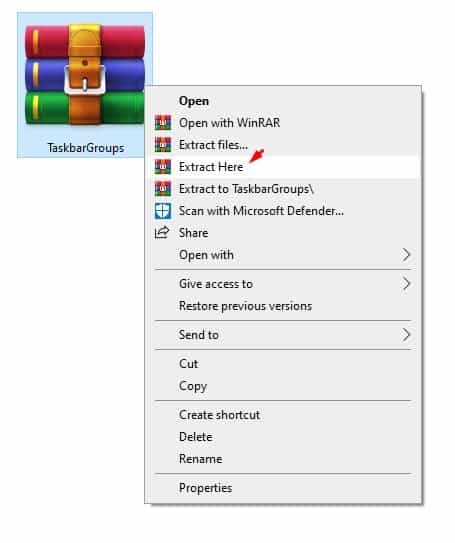
I step. Nunc duplex cliccum in Tabulario Negotium Groups.exe .
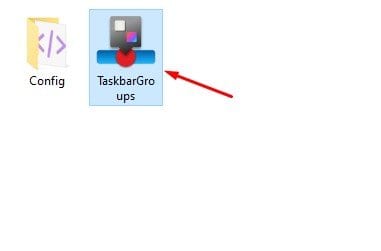
I step. Nunc interfaciem similem infra videbis. Hic debes ut puga strepita Addere negotium group .
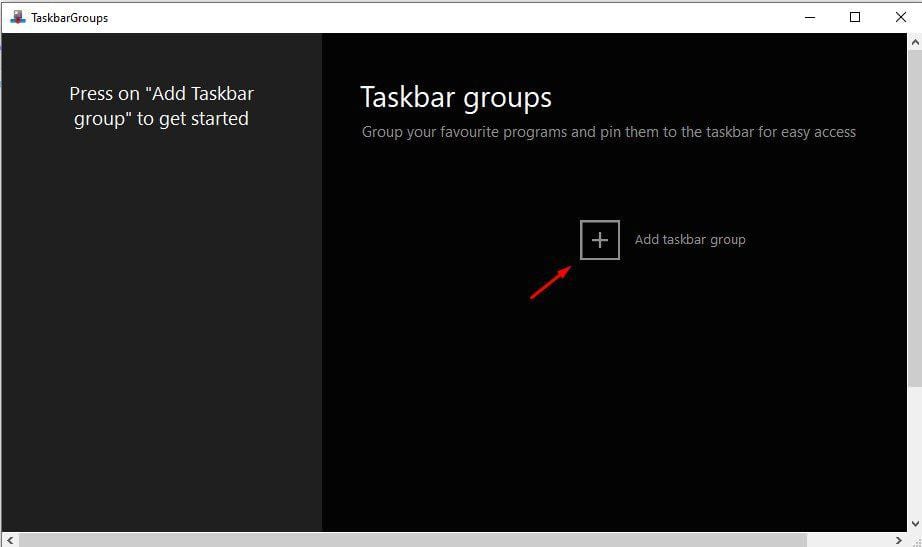
In quintus gradusPostero velo, nomen novae sodalitatis typus.
In sextus gradusDeprime "Adde Group Icon" et pone iconem globi novi. Hoc symbolo apparebit Negotium.
In septimum gradum, sonum in Nova Brevis addere et ad apps eligere novo coetui addere vis.
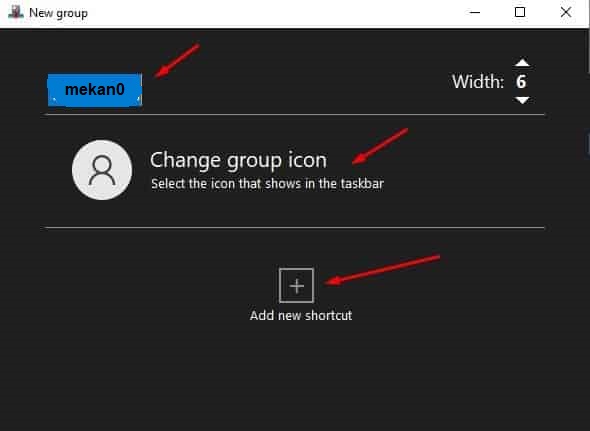
I step. Cum factum, deprime "salvare" .
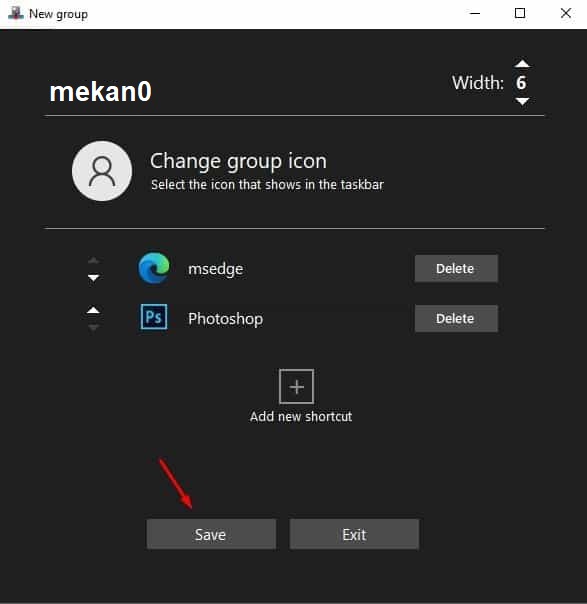
nonus gradus, accessere ad novum coetum quem creavit in Compendiis folder applicationis folder institutionis.
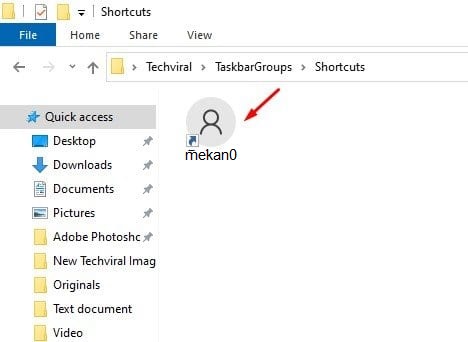
decimus gradus; Dextra-click in compendio et clavum selectum ad negotium.
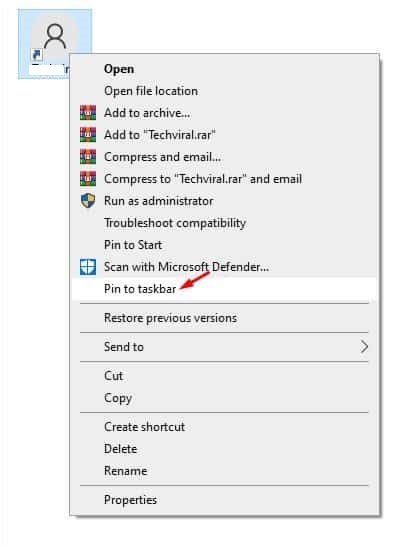
I step. Taskbar brevis coetus ad negotium figetur.
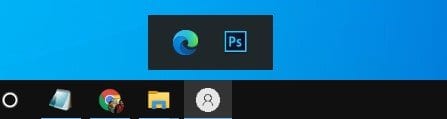
Hic est! Pretus sum. Hoc modo potes uti compendiis negotii ad negotium in Windows 10 ordinandum.
Negotium in Windows 10 unum est ex instrumentis essentialibus quibus utentes cotidie utuntur, cum iis promptum accessum praebet ad gratissimas rationes et applicationes. Per compendia customising et icones addendo, utentes suam experientiam in systemate emendare possunt et efficaciorem ad usum faciunt.
Libenter placet praeceptis et apicibus in hoc articulo uti ut negotium custodire et braccas et icones addere ad usus tuos aptandos. Et noli oblivisci satis spatium inter compendia servare et opportunis locis eligere ut icones clarae et faciles perviae sint. Fac cum amicis quoque communica. Si dubia ad hoc pertinentia habes, sciamus in infra capsam comment.
quaestiones communes:
Ita, colorem negotii in Fenestra 10. mutare potes. Hoc facere potes eundo ad uncinis systematis et eligendo "Colores" optionem, deinde ut "selectis incisum colorem" optio, et eligens colorem quem vis. Potes etiam "facire colores in praepositione magis discrepantiae" bene facere colores magis visibiles. Uti potes programmatibus online color mutans ut plus coloris cssc consequi possis.
Ita, colorem negotii nocturni modi in Fenestra mutare potes 10. Facere ut intrando systema occasus et optionis "Colores" eligens, tum "modus tenebrosus" activum ac eligens colorem quem vis. . Postea novus color ad negotium nocturnum modum applicabitur.
Notandum est quod mutans colorem negotii nocturni modi est leviter diversum quam mutans illum in die modo, sicut color affici potest a monitore occasus et lucis ambientis. Ergo accommodare ad uncinis tentoriis possis optimum negotium color mutans experientiam in nocte modum.
Ita, locum brevis negotii in Fenestra 10. mutare potes. Hoc facere potes ius strepitando in compendio quod vis movere, eligens "Move" et novum locum in onere negotii eligens. Magnitudinem compendii quoque mutare potes in brevitate strepitando, Iconem eligendo, et magnitudinem eligens quam vis.
Animadverte ut caute locum mutare debeas brevium in negotium, quod icones suffusas vel omnino occultas efficere potest. Ideo curare debes ut icones in locis opportunis ponas et satis inter eas intervallum teneas ad optimam experientiam usorum systematis consequendam
Ita, braccas in negotio in Fenestra 10. customizare potes. Hoc facere potes ius strepitando in compendio consuescere vis, clavum ad negotium eligens, iterum in compendio strepitando, et eligendo "Instrue hanc rationem ad negotium . Postea trahere potes et brevem ad quemvis locum, quem vis in negotium trahere.
Potes etiam compendia consuescere in compendio et eligendo Properties strepitando, deinde iter programma ponens, mutans iconem quae in negotium apparet, et quodlibet alias optiones quas voles disponens.
Scias te difficile esse posse quaedam compendia in re publica consuescere, sicut quaedam programmata et applicationes restrictiones in customizatione habere possunt. Pleraque tamen programmata et applicationes compendia permittunt ut valde nativus sit ad diversas necessitates utentium utentium occurrere.








